by Aria Apr 10,2025
Minecraft, प्रिय सैंडबॉक्स गेम, न केवल उपकरणों की एक विस्तृत श्रृंखला पर, बल्कि Chromebooks पर भी खेलने योग्य है। यह देखते हुए कि Chromebooks Chrome OS पर चलते हैं, आपको आश्चर्य हो सकता है कि क्या इस तरह के डिवाइस पर Minecraft का आनंद लेना संभव है। इस जवाब से हां का गुंजायमान हो रहा है! इस व्यापक गाइड में, हम स्थापना प्रक्रिया में तल्लीन करेंगे और प्रदर्शन को बढ़ाने के लिए मूल्यवान सुझाव देंगे।
Chromebook पर स्थिर गेमप्ले के लिए, निम्नलिखित विनिर्देश आवश्यक हैं:
क्रोमबुक पर Minecraft चलाने के लिए ये न्यूनतम आवश्यकताएं हैं। यदि आप इन चश्मे को पूरा करने के बावजूद प्रदर्शन के मुद्दों का सामना करते हैं, तो हम अपने सेटअप को अनुकूलित करने में मदद करने के लिए अंत में एक गाइड प्रदान करेंगे। अब, आइए इंस्टॉलेशन प्रक्रिया में गोता लगाएँ। आप सीधे Google Play Store से बेडरॉक संस्करण स्थापित कर सकते हैं, जो सीधा है: बस स्टोर खोलें, Minecraft की खोज करें, और इसके पृष्ठ पर नेविगेट करें। ध्यान दें कि पूर्ण कीमत $ 20 है, लेकिन यदि आप पहले से ही $ 7 के लिए एंड्रॉइड संस्करण के मालिक हैं, तो आपको केवल एक अतिरिक्त $ 13 का भुगतान करने की आवश्यकता होगी। यह विधि उन लोगों के लिए आदर्श है जो परेशानी मुक्त स्थापना चाहते हैं।
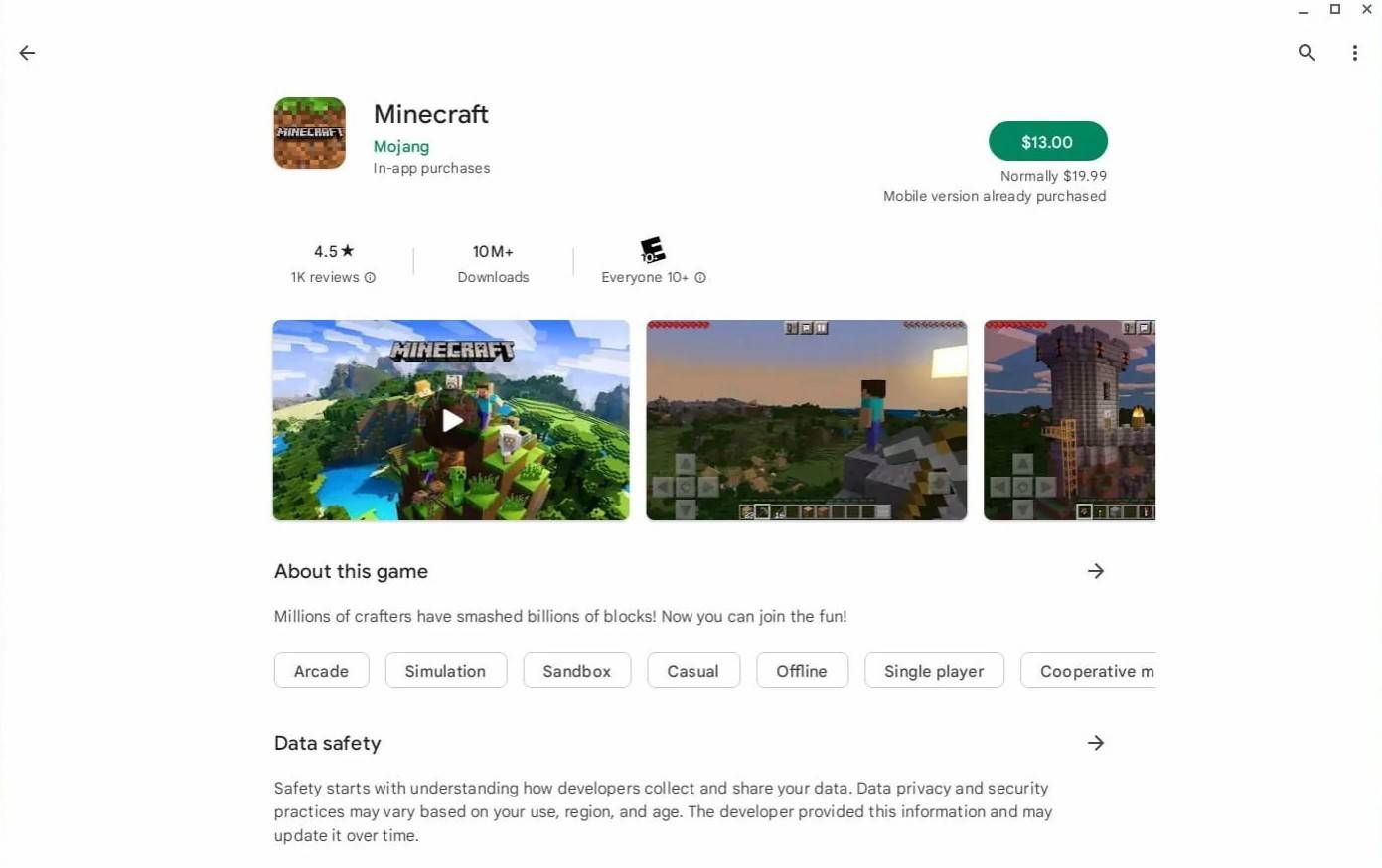 छवि: thromchromebooks.com के बारे में
छवि: thromchromebooks.com के बारे में
हालांकि, कुछ खिलाड़ी जावा संस्करण पसंद करते हैं, जो अधिक अनुकूलन प्रदान करता है। सौभाग्य से, क्रोम ओएस, लिनक्स पर आधारित होने के नाते, इस संस्करण का समर्थन करता है। स्थापना प्रक्रिया को विस्तार पर ध्यान देने की आवश्यकता होती है क्योंकि क्रोम ओएस विंडोज से काफी भिन्न होता है, और आपको कुछ कोड दर्ज करने की आवश्यकता होगी। हमने आपको केवल 30 मिनट में अपनी Chromebook पर Minecraft सेट करने में मदद करने के लिए एक चरण-दर-चरण गाइड तैयार किया है।
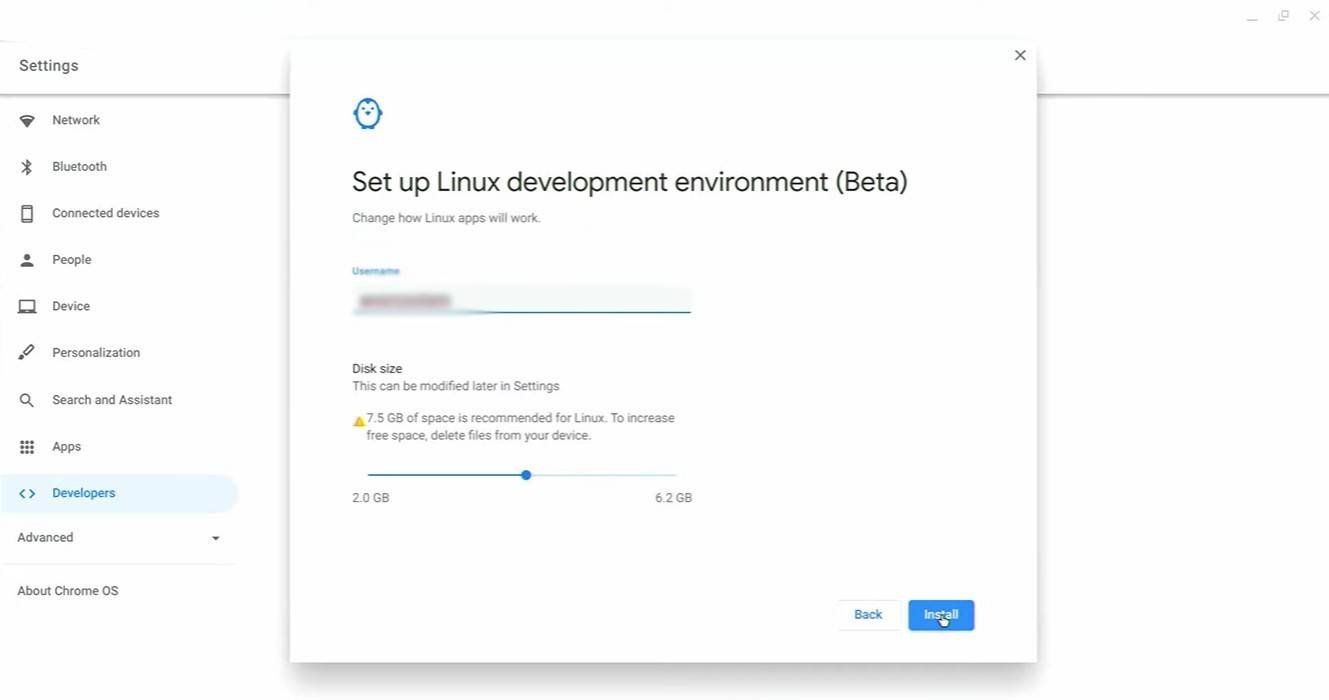 चित्र: youtube.com
चित्र: youtube.com
शुरू करने के लिए, आपको अपने Chromebook पर डेवलपर मोड को सक्षम करना होगा। "स्टार्ट" मेनू के बराबर के माध्यम से सेटिंग्स तक पहुंचें, "डेवलपर्स" अनुभाग के लिए सिर, और "लिनक्स डेवलपमेंट वातावरण" विकल्प को टॉगल करें। टर्मिनल के खुलने तक ऑन-स्क्रीन निर्देशों का पालन करें, जो विंडोज कमांड प्रॉम्प्ट के समान कार्य करता है और इसका उपयोग आगे के चरणों के लिए किया जाएगा।
 चित्र: youtube.com
चित्र: youtube.com
एंड्रॉइड एक्शन-डिफेंस
मोबाइल लेजेंड्स: जनवरी 2025 रिडीम कोड जारी
पोकेमॉन टीसीजी में मिथिकल आइलैंड की शुरुआत, समय का खुलासा
क्रूर हैक और स्लैश प्लेटफ़ॉर्मर ब्लैस्पेमस मोबाइल पर आ रहा है, प्री-रजिस्ट्रेशन अब लाइव है
पोकेमॉन टीसीजी पॉकेट जल्द ही एक व्यापार सुविधा और अंतरिक्ष-समय स्मैकडाउन विस्तार छोड़ रहा है
आवारा बिल्ली का गिरना: कैज़ुअल गेमिंग में एक विकास
मार्वल प्रतिद्वंद्वियों ने न्यू मिडटाउन मानचित्र प्रदर्शित किया
स्टॉकर 2 में अजीब फूल क्या करता है?

Spy X Family Game Piano Tiles
डाउनलोड करना
Vinculike (18+) - Prototype
डाउनलोड करना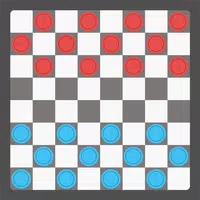
Checkers (Draughts)
डाउनलोड करना
An ignorant wife
डाउनलोड करना
Agent17 - The Game
डाउनलोड करना
Escape Game TORIKAGO
डाउनलोड करना
Number Boom - Island King
डाउनलोड करना
Dream Garden: Makeover Design
डाउनलोड करना
Ring of Words: Word Finder
डाउनलोड करना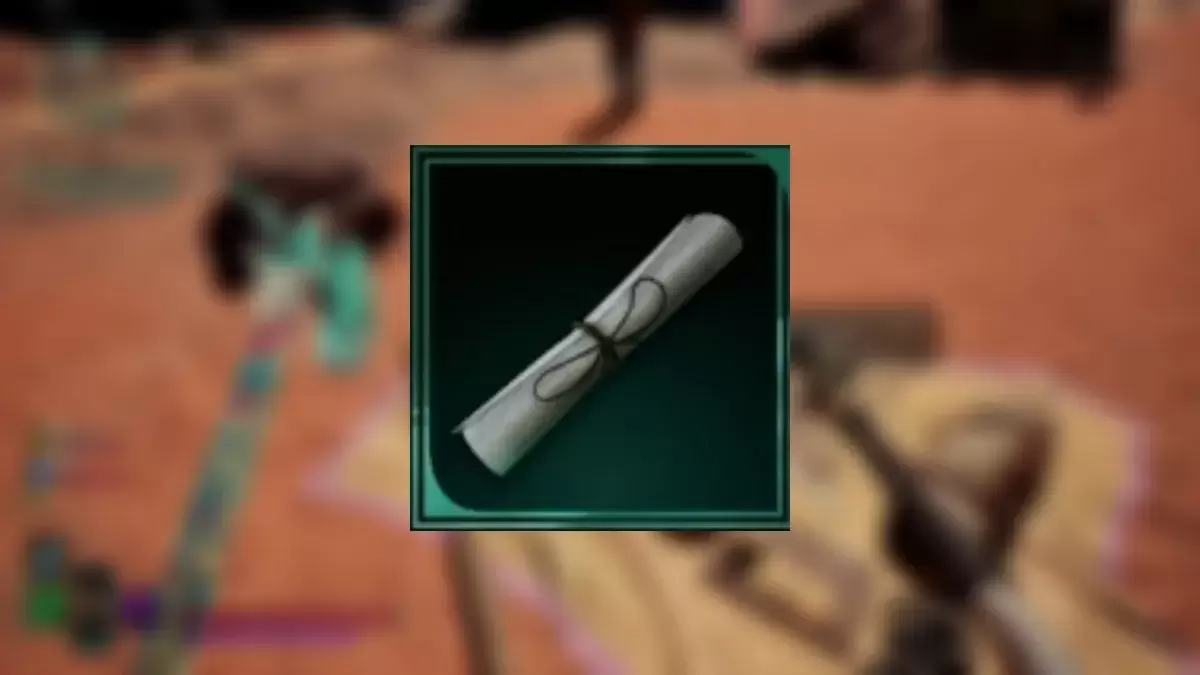
Avowed: सभी खजाने के नक्शे स्थानों की खोज करें
Jul 25,2025

"सकामोटो डेज़ पहेली गेम विशेष रूप से जापान में लॉन्च करता है"
Jul 25,2025

ट्रिनिटी ट्रिगर: सीक्रेट ऑफ मैना-स्टाइल एक्शन आरपीजी हिट्स एंड्रॉइड
Jul 24,2025

ठोकर लोग काउबॉय और निन्जा और लोनी ट्यून्स मैप्स का खुलासा करते हैं
Jul 24,2025
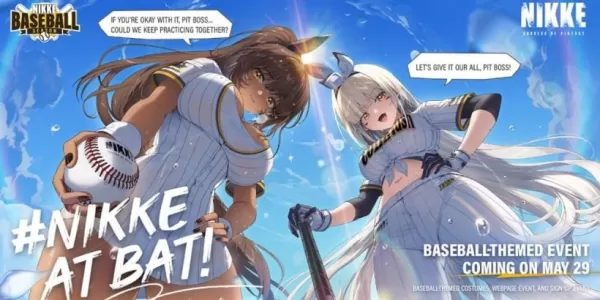
Nikke पैड्रेस-डोजर्स गेम में बेसबॉल थीम का विस्तार करता है
Jul 24,2025